Как просмотреть или отобразить календарь в режиме просмотра почты в Outlook?
По умолчанию календарь Outlook отображается на панели "Список дел" в режиме просмотра почты. Однако иногда он исчезает с этой панели по какой-либо причине. В этой статье мы покажем вам, как отобразить календарь в режиме просмотра почты в Outlook.
Просмотр или отображение календаря в режиме просмотра почты в Outlook
Просмотр или отображение календаря в режиме просмотра почты в Outlook
Вы можете просмотреть или отобразить календарь в режиме просмотра почты следующим образом.
1. В режиме просмотра "Почта", пожалуйста, нажмите "Вид" > "Список дел" > "Навигатор дат" ("Календарь" в Outlook 2013). См. скриншоты:
 |  | |
| Outlook 2010/2013 | Outlook 2007 |
После этого вы увидите, что "Календарь" отображается на панели "Список дел" в режиме просмотра почты.
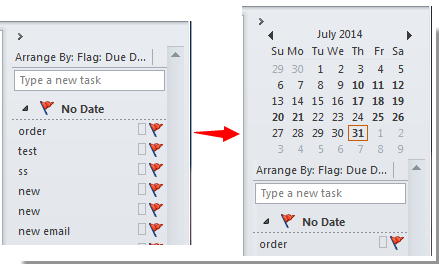
Примечания:
1. Убедитесь, что есть ![]() кнопка перед "Навигатором дат"/"Календарем".
кнопка перед "Навигатором дат"/"Календарем".
2. Не только в режиме просмотра "Почта", но и при переходе в режимы "Контакты" или "Задачи", вы также сможете видеть "Календарь" на панели "Список дел" в Outlook 2007/2010. Но если вы хотите показать календарь в других представлениях в Outlook 2013, вам нужно проверять Календарь по одному в разделе To-Do-Bar.
Лучшие инструменты для повышения продуктивности работы с Office
Срочные новости: бесплатная версия Kutools для Outlook уже доступна!
Оцените обновленный Kutools для Outlook с более чем100 невероятными функциями! Нажмите, чтобы скачать прямо сейчас!
📧 Автоматизация Email: Автоответчик (Доступно для POP и IMAP) / Запланировать отправку писем / Авто Копия/Скрытая копия по правилам при отправке писем / Автоматическое перенаправление (Расширенное правило) / Автоматически добавить приветствие / Авторазделение Email с несколькими получателями на отдельные письма ...
📨 Управление Email: Отозвать письмо / Блокировать вредоносные письма по теме и другим критериям / Удалить дубликаты / Расширенный Поиск / Организовать папки ...
📁 Вложения Pro: Пакетное сохранение / Пакетное открепление / Пакетное сжатие / Автосохранение / Автоматическое отсоединение / Автоматическое сжатие ...
🌟 Волшебство интерфейса: 😊Больше красивых и стильных эмодзи / Напоминание при поступлении важных писем / Свернуть Outlook вместо закрытия ...
👍 Удобные функции одним кликом: Ответить всем с вложениями / Антифишинговая Email / 🕘Показать часовой пояс отправителя ...
👩🏼🤝👩🏻 Контакты и Календарь: Пакетное добавление контактов из выбранных Email / Разделить группу контактов на отдельные / Удалить напоминание о дне рождения ...
Используйте Kutools на вашем языке – поддерживаются Английский, Испанский, Немецкий, Французский, Китайский и более40 других!


🚀 Скачайте все дополнения Office одним кликом
Рекомендуем: Kutools для Office (5-в-1)
Скачайте сразу пять установщиков одним кликом — Kutools для Excel, Outlook, Word, PowerPoint и Office Tab Pro. Нажмите, чтобы скачать прямо сейчас!
- ✅ Все просто: скачайте все пять установочных пакетов одним действием.
- 🚀 Готово для любой задачи Office: Установите нужные дополнения тогда, когда они вам понадобятся.
- 🧰 Включено: Kutools для Excel / Kutools для Outlook / Kutools для Word / Office Tab Pro / Kutools для PowerPoint